Come testare il tuo sito WordPress migrato
Pubblicato: 2023-05-29Quindi, hai finalmente migrato il tuo sito Web WordPress, tutti i dati sono stati trasferiti e tutto è andato liscio.
O l'ha fatto?
Come molti utenti esperti di WordPress confermeranno senza dubbio, ci sono tutti i tipi di problemi di migrazione del sito web che potrebbero verificarsi, il cui impatto potrebbe non essere immediatamente evidente.
Questo è il motivo per cui è così essenziale testare correttamente il tuo sito WordPress migrato, eseguendo un controllo completo del sito Web per assicurarti di offrire ancora la stessa esperienza di qualità ai tuoi utenti.
In questa guida, ti parleremo passo dopo passo attraverso il processo di test e ti mostreremo tutti i fattori che devi esaminare prima di essere sicuro che la mossa abbia avuto successo al 100%.
Come testare il tuo sito WordPress migrato in 6 semplici passaggi:
1. Verificare che il sito Web sia in fase di caricamento e accessibile
Prima di poter approfondire ulteriormente i test post-migrazione, devi essere sicuro di avere un sito Web da testare per cominciare.
Quindi, inizia avviando il browser e caricando la home page del tuo sito web.
Si carica senza problemi con zero errori o ritardi?
Sono presenti risorse come grafica, foto ed elementi interattivi? In tal caso, si caricano rapidamente?
Spostati tra le pagine più importanti e poni le stesse domande.
L'articolo continua di seguito
Se la tua risposta è un clamoroso sì, puoi passare alla parte successiva del processo di test.
In caso contrario, la nostra guida alla risoluzione dei problemi comuni di migrazione di WordPress ti aiuterà a identificare le cause e le soluzioni dei problemi che stai affrontando.
2. Metti alla prova i tuoi collegamenti
Una volta stabilito che i principali punti di ingresso del tuo sito Web sono tutti presenti, corretti e pienamente operativi, dovrai approfondire il resto del tuo sito, scovare eventuali collegamenti interrotti e verificare che la navigazione del tuo sito sia intatta.
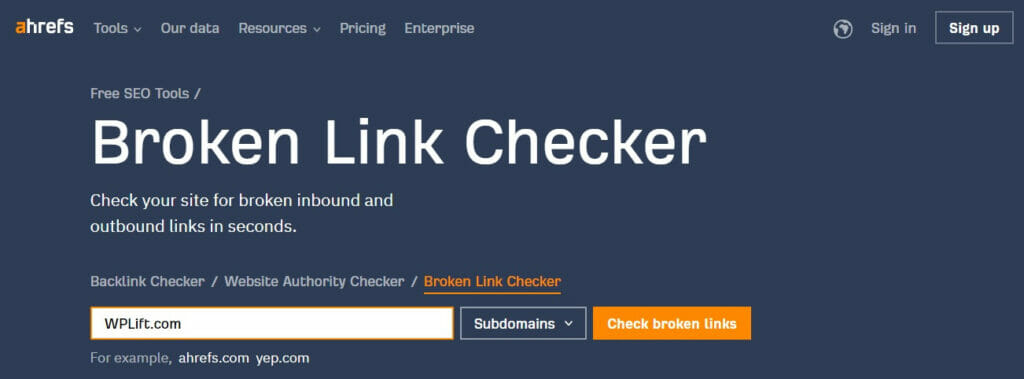
Se hai appena migrato un sito Web di grandi dimensioni, potresti trovare più facile affidare questo lavoro a uno strumento come Ahrefs Broken Link Checker.
Aggiungi il tuo sito e otterrai un'analisi completa di tutti i collegamenti sul tuo sito che generano errori 404.
Se ce ne sono molti, una probabile causa potrebbe essere semplicemente un caso di una struttura di permalink errata.
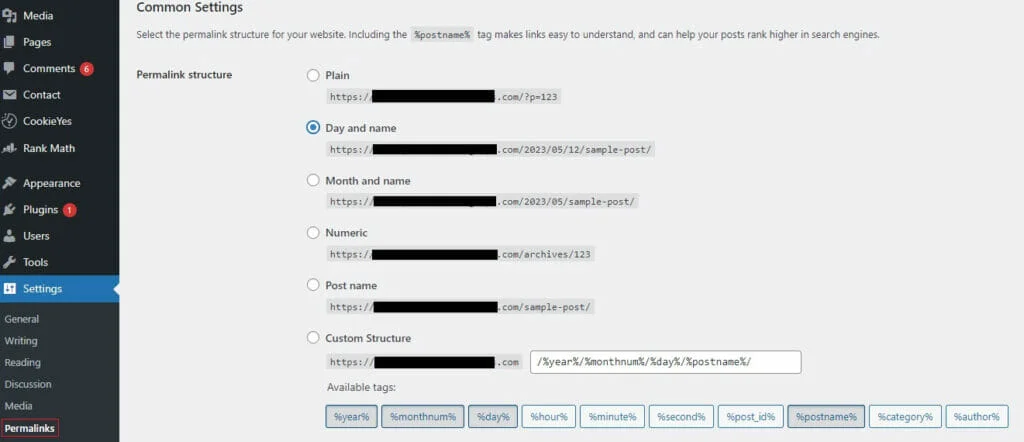
Per verificare se è così, vai su Impostazioni – Permalink dalla dashboard di WordPress.
Una volta lì, controlla se la struttura del permalink è diversa dalla struttura degli URL, causando errori 404.
Ad esempio, se la tua struttura è impostata su Mese e Nome, ma gli URL interrotti sono impostati su Giorno e Nome, c'è il tuo problema.
Cambia semplicemente la struttura del permalink a quella dei tuoi URL attualmente interrotti e non dovrebbero più essere interrotti.
L'articolo continua di seguito
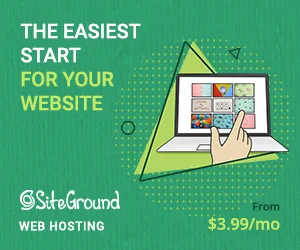
Un'altra probabile causa degli errori 404 è che alcune pagine o risorse sono andate perse durante il processo di trasferimento dei dati, motivo per cui consigliamo sempre di creare un backup del tuo sito WordPress prima della migrazione in modo da poter sostituire rapidamente e facilmente i file mancanti.
3. Testa la struttura e la navigazione del tuo sito
Quindi, sei sicuro che tutte le tue pagine siano almeno attive e accessibili sul tuo sito web, ma sono organizzate e disposte correttamente all'interno della struttura del tuo sito?
Non è troppo raro che le migrazioni di WordPress facciano perdere ai post le loro categorie e tag o vengano altrimenti etichettati in modo errato.
Allo stesso modo, abbiamo visto più della nostra giusta quota di menu di navigazione andare di traverso dopo la migrazione.
Pertanto, è una buona idea prestare attenzione sia alla struttura di navigazione che all'organizzazione dei contenuti per garantire che tutto sia esattamente dove dovrebbe essere.
4. Verificare che il sito sia completamente funzionante
Successivamente, concentrati sul test della funzionalità delle funzionalità principali del tuo sito Web in modo da essere sicuro che gli utenti possano interagire con il tuo sito esattamente come previsto.

Passa attraverso il tuo sito Web eseguendo tutte le azioni che desideri che gli utenti intraprendano, come compilare moduli o fare clic sui pulsanti CTA.
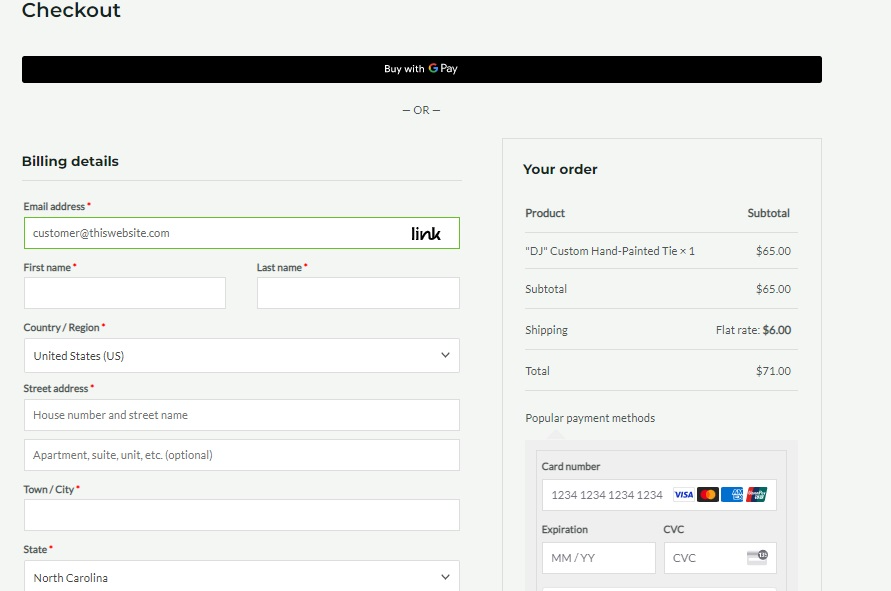
Se hai appena eseguito la migrazione di un sito di e-commerce, effettua un acquisto di prova per assicurarti che tutto, dall'aggiunta di prodotti al carrello al completamento di una transazione, possa essere eseguito senza problemi.
Se gestisci un sito in cui gli utenti possono registrarsi come membri, prova i processi di registrazione, accesso e gestione dell'account.
Ovviamente, non devi solo testare tutto questo dal punto di vista dell'utente. Devi anche essere sicuro di ricevere dati dagli utenti e che tali dati siano ancora al sicuro.
L'articolo continua di seguito
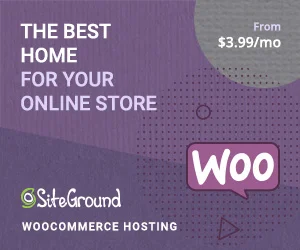
In altre parole, stai ricevendo risposte ai tuoi moduli di iscrizione?
I pagamenti e-commerce arrivano sul tuo account?
I dati vengono sincronizzati correttamente con eventuali plug-in di marketing o analisi di terze parti che potresti utilizzare?
5. Eseguire test di velocità e prestazioni
Migliorare la velocità di caricamento delle pagine è uno dei motivi principali per cui molti utenti WordPress migrano su un nuovo server in primo luogo.
Se questo è il tuo caso, vorrai essere sicuro che ne sia valsa la pena.
Ovviamente, in un mondo perfetto, non ci sarebbe motivo per cui l'esecuzione dello stesso sito su un server migliore non lo farebbe caricare più velocemente, ma non vale la pena dare un'occhiata solo per essere sicuri?
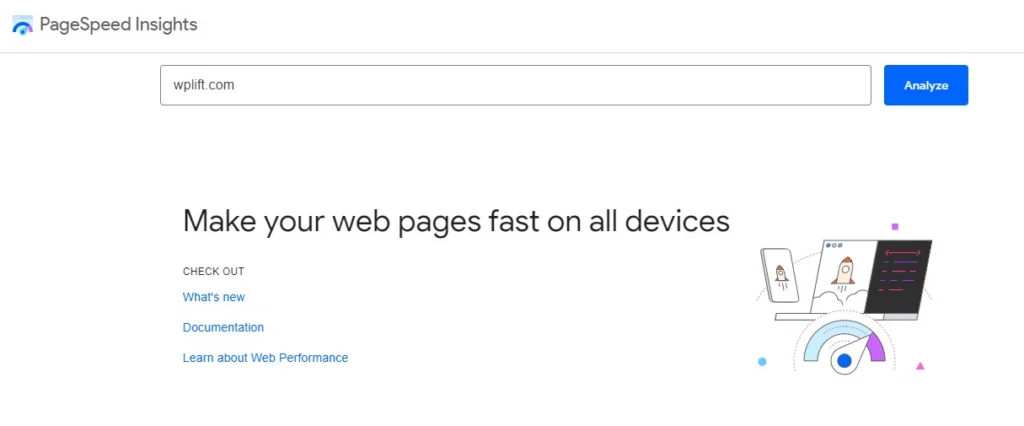
Per eseguire questo test in modo efficace, utilizza strumenti come Pingdom e Google PageSpeed Insights per controllare la velocità della pagina del tuo sito sul vecchio server prima della migrazione, quindi controlla le velocità sul nuovo server dopo la migrazione e confronta le due.
Idealmente, vedrai un miglioramento o, per lo meno, velocità relativamente simili.
In caso contrario, è il momento di indagare sul perché e implementare le soluzioni consigliate.
Detto questo, anche se la tua pagina funziona meglio sul nuovo server, l'esecuzione di test di velocità della pagina potrebbe rivelare alcune preziose opportunità per migliorarla ulteriormente.
6. Testare la reattività mobile
Potrebbe non avere molto senso considerare che il semplice spostamento di un sito Web su un nuovo server potrebbe influire sul fatto che sia o meno ottimizzato per i dispositivi mobili; capita di tanto in tanto.
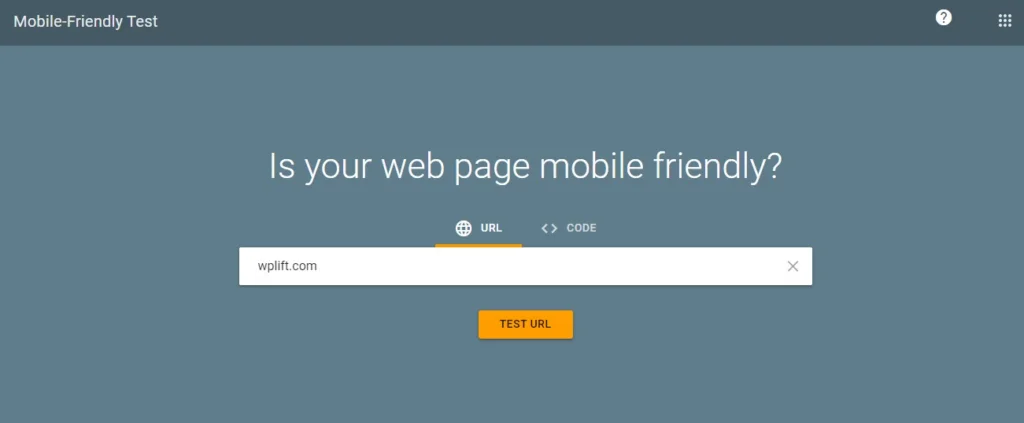
Con questo in mente, il test finale delle esigenze del tuo sito WordPress migrato prevede l'utilizzo di strumenti come il test di ottimizzazione mobile di Google per garantire che il tuo sito web si carichi, appaia e funzioni ancora correttamente su tutti i dispositivi.
Come testare il tuo sito WordPress migrato: punti chiave
Se c'è una cosa che speriamo tu abbia imparato in questa guida, è che testare il tuo sito WordPress migrato è fondamentale per garantire che non ci siano problemi persistenti che influiscano sulla tua capacità di fornire ai tuoi visitatori un'esperienza utente di prima classe.
Per ricapitolare inestimabilmente cosa cercare nei test WordPress post-migrazione, ecco le tre lezioni chiave da trarre da questo articolo:
- Non dare mai per scontato che una migrazione abbia successo al 100% , almeno non prima di aver testato a fondo che ogni pagina, post di blog e risorsa sia online, accessibile e funzioni come dovrebbe.
- Ricorda di testare sia il front-end che il back-end delle funzioni del sito : non solo devi assicurarti che i visitatori possano utilizzare i moduli del tuo sito, le funzionalità di e-commerce e altri strumenti interattivi, ma devi anche verificare di ricevere tutti i dati pertinenti dati dei clienti da tali funzioni.
- L'audit tecnico SEO è particolarmente importante dopo una migrazione di WordPress : con la velocità del sito e l'usabilità mobile che hanno un impatto importante sul successo del tuo sito Web, è importante verificare che il tuo sito appena migrato ottenga il massimo dei voti in entrambi.
Consulta i nostri migliori suggerimenti per una migrazione WordPress senza interruzioni per assicurarti che il tuo sito superi tutti i test sul suo nuovo server.
